
Microsoft Word文書から余分な空白行を手動で削除することは面倒です。幸いなことに、単語に組み込まれた機能は一度にすべての空の行を削除することができます。これをやる方法です。
空白行がMicrosoft Wordでどのように機能しますか
Microsoft Wordは、Enterキーを押すたびに、隠しタグ(「段落タグ」という)を各行の末尾に追加します。 「ホーム」タブの「ホーム」タブにある段落アイコン(2行の逆方向の "P"のように見える)をクリックして、これらのタグをあなたの文書に見ることができます。
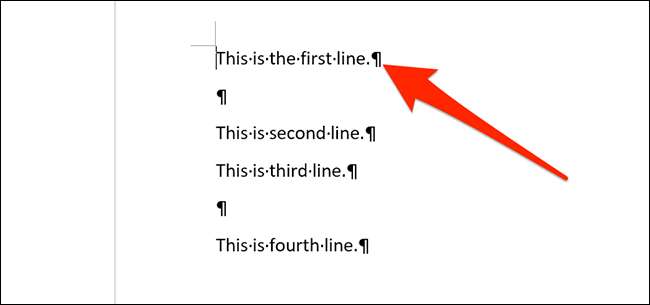
Wordで「検索と置換」を使用すると、それらの二重段落タグを単一のタグに置き換えることができます。それはあなたの文書から余分な空の行を削除します。
単語文書内の余分な空白行を削除する方法
空の行の削除を開始するには、Microsoft Wordでドキュメントを開きます。メニューの「ホーム」をクリックしてから、画面の右側の「置換」を選択します。

「検索と置換」ウィンドウが開きます。 [検索形]ボックスをクリックしてこれを入力します。
^ P ^ P
各「^ P」は、段落タグを表す特別なコードです。 2段落タグのインスタンスを単一の段落タグを持つ行に置き換えます。 「置き換え」ボックスで、これを入力します。
^ P
次に、ウィンドウの下部にある[すべての置換]をクリックします。
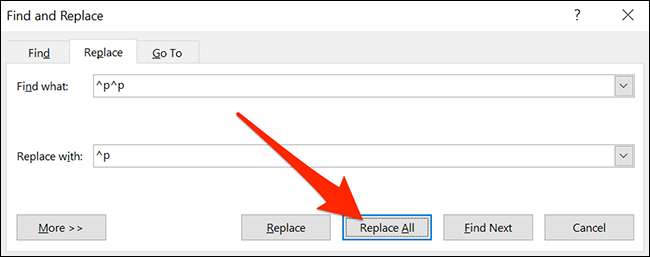
クリックした後、すべての空白行があなたの文書から削除されます。確認ポップアップが表示されたら、[OK]をクリックします。
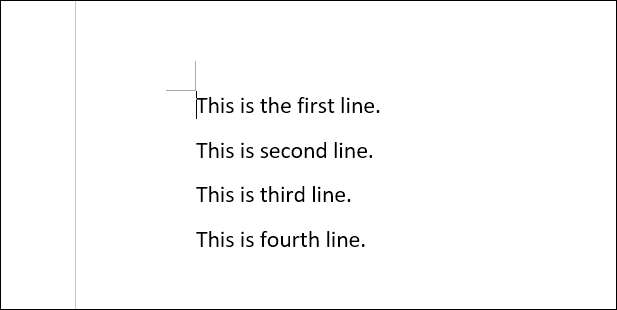
あなたがまだ空白行を見るならば、それは2つ以上の連続した空白行が所定の位置にあるためです。この場合は、すべての追加の行が削除されるまで、「検索と置換」ウィンドウの「すべての置換」をもう一度クリックしてください(または、必要になるまでに置き換える「^ P」コードの数を試してみることができます)。 。
すべて行ったら、「検索と置換」ウィンドウを閉じます。特定の文字を入力するときに単語に自動的に表示される水平線で悩まされた場合は、できます。 それらを交換してください 。
関連している: Wordで自動水平線を削除する方法







